Avec la sortie de Windows 10, Microsoft a décidé de mettre fin à la prise en charge de Windows Media Center.[1] Il a même été désinstallé lors de la mise à niveau vers Windows 10.[2] Bien qu'il existe des alternatives à ce logiciel, il existe une solution de contournement non officielle que cet article explique.
- Remarque: Ce processus n'a pas été officiellement pris en charge par Microsoft. Bien que le risque soit faible, il peut y avoir des erreurs et des bogues inattendus.
Première partie de trois:
Téléchargement de l'installateur
Vous devrez télécharger un programme d'installation non officiel de Windows Media Center.
-
 1 Choisissez le bon fichier à télécharger. Cliquez sur le lien basé sur l'architecture de Windows 10:
1 Choisissez le bon fichier à télécharger. Cliquez sur le lien basé sur l'architecture de Windows 10: - 64 bits: https://mega.nz/#!7kdR1ICb!1TCdTd_UpqtYqVXyihhA6DwbFz1Yvo7fE8PVD21mrAU
- 32 bits: https://mega.nz/#!PwUCQK5K!XLwP6W-RFrYupTVG7Q3oxkW97S6_4cxLDFMeRGBjd80
-
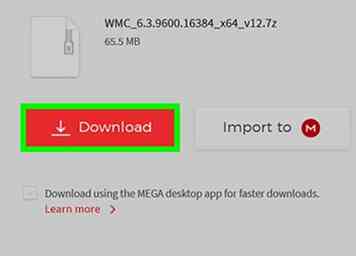 2 Lancer le processus de téléchargement. Cliquez sur un bouton de téléchargement tel que Téléchargez via votre navigateur.
2 Lancer le processus de téléchargement. Cliquez sur un bouton de téléchargement tel que Téléchargez via votre navigateur. -
 3 Attendez que le fichier soit traité. Cela devrait prendre moins d'une minute.
3 Attendez que le fichier soit traité. Cela devrait prendre moins d'une minute. -
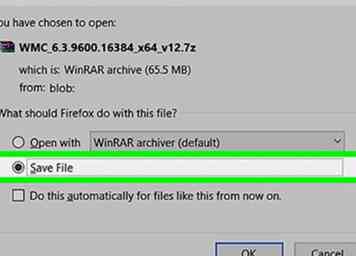 4 Sauvegardez le document dans votre ordinateur. Choisissez un emplacement de sauvegarde et cliquez sur le sauvegarder bouton.
4 Sauvegardez le document dans votre ordinateur. Choisissez un emplacement de sauvegarde et cliquez sur le sauvegarder bouton. - Si vous n'êtes pas invité à enregistrer le fichier, il est possible qu'il ait été enregistré dans votre dossier de téléchargements. Si le téléchargement n'a pas commencé, cliquez sur l'icône représentant un nuage avec une flèche.
Deuxième partie de trois:
Installation de Windows Media Center
-
 1 Ouvrez l'explorateur de fichiers. Cela peut être fait en cliquant sur l'icône de la barre des tâches
1 Ouvrez l'explorateur de fichiers. Cela peut être fait en cliquant sur l'icône de la barre des tâches  .
. -
 2 Naviguez jusqu'à l'emplacement de sauvegarde. Accédez à l'endroit où vous avez téléchargé les fichiers d'application.
2 Naviguez jusqu'à l'emplacement de sauvegarde. Accédez à l'endroit où vous avez téléchargé les fichiers d'application. -
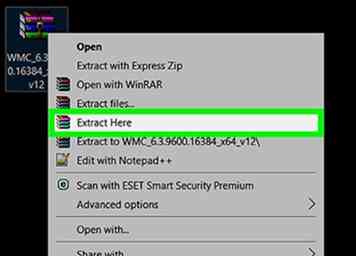 3 Ouvrez le fichier 7z. Cliquez avec le bouton droit sur le fichier téléchargé et choisissez l’option équivalente à Extraire ici. Il peut être masqué sous le sous-menu de votre extracteur de fichiers, tel que 7-zip.
3 Ouvrez le fichier 7z. Cliquez avec le bouton droit sur le fichier téléchargé et choisissez l’option équivalente à Extraire ici. Il peut être masqué sous le sous-menu de votre extracteur de fichiers, tel que 7-zip. - Vous aurez besoin d'un logiciel capable d'extraire des fichiers .7z. Une option est 7-Zip, disponible en téléchargement sur http://www.7-zip.org.
-
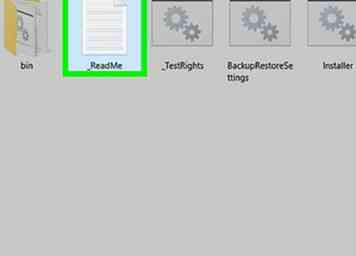 4 Consultez le fichier Lisez-moi (facultatif). Ouvrez le fichier texte "_ReadMe".
4 Consultez le fichier Lisez-moi (facultatif). Ouvrez le fichier texte "_ReadMe". -
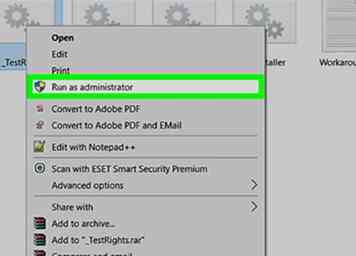 5 Exécutez "_TestRights.cmd" en tant qu'administrateur. Cliquez avec le bouton droit sur le fichier et choisissez Exécuter en tant qu'administrateur. Si vous y êtes invité, confirmez la fenêtre Contrôle de compte d'utilisateur et fournissez l'authentification nécessaire.
5 Exécutez "_TestRights.cmd" en tant qu'administrateur. Cliquez avec le bouton droit sur le fichier et choisissez Exécuter en tant qu'administrateur. Si vous y êtes invité, confirmez la fenêtre Contrôle de compte d'utilisateur et fournissez l'authentification nécessaire. - Si une autre fenêtre d'invite de commandes est ouverte, fermez-la et continuez
- Si aucune fenêtre d'invite de commandes ne s'ouvre, répétez cette étape plusieurs fois.
- Si après au moins deux fois aucune fenêtre d'invite de commandes ne s'est ouverte, vous devez redémarrer Windows 10 et répéter cette étape.
-
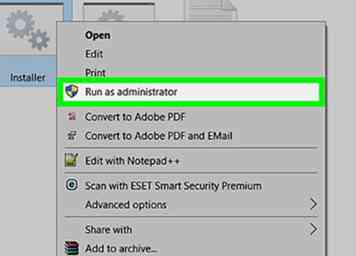 6 Exécutez "Installer.cmd" en tant qu'administrateur. Cliquez avec le bouton droit sur le fichier et choisissez Exécuter en tant qu'administrateur.
6 Exécutez "Installer.cmd" en tant qu'administrateur. Cliquez avec le bouton droit sur le fichier et choisissez Exécuter en tant qu'administrateur. - Attendez la fin du processus, cela peut prendre quelques minutes.
- Ne fermez pas la fenêtre jusqu'à ce que vous voyiez un message indiquant "Appuyez sur une touche pour quitter".
Troisième partie de trois:
Exécution de Windows Media Center
-
 1 Ouvrez Windows Media Center. Il devrait être dans le menu Démarrer Toutes les applications sous "Accessoires Windows". Windows Media Center peut ne pas apparaître immédiatement dans les recherches car il peut prendre une minute ou deux pour être indexé.
1 Ouvrez Windows Media Center. Il devrait être dans le menu Démarrer Toutes les applications sous "Accessoires Windows". Windows Media Center peut ne pas apparaître immédiatement dans les recherches car il peut prendre une minute ou deux pour être indexé. - Il peut être répertorié en haut de la liste Toutes les applications sous "Récemment ajouté".
-
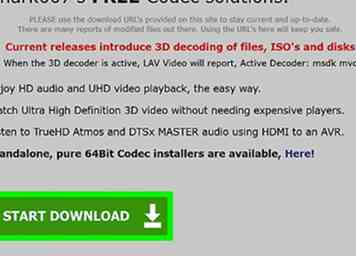 2 Téléchargez des codecs supplémentaires si nécessaire. Si vous obtenez une erreur de codecs ou de décodeur manquante, essayez de télécharger le pack de codecs Shark007, disponible à l'adresse http://shark007.net. Plus d'informations sont disponibles dans le fichier texte "Solutions de contournement", situé dans le dossier précédemment extrait.
2 Téléchargez des codecs supplémentaires si nécessaire. Si vous obtenez une erreur de codecs ou de décodeur manquante, essayez de télécharger le pack de codecs Shark007, disponible à l'adresse http://shark007.net. Plus d'informations sont disponibles dans le fichier texte "Solutions de contournement", situé dans le dossier précédemment extrait.
Facebook
Twitter
Google+
 Minotauromaquia
Minotauromaquia
 1 Choisissez le bon fichier à télécharger. Cliquez sur le lien basé sur l'architecture de Windows 10:
1 Choisissez le bon fichier à télécharger. Cliquez sur le lien basé sur l'architecture de Windows 10: 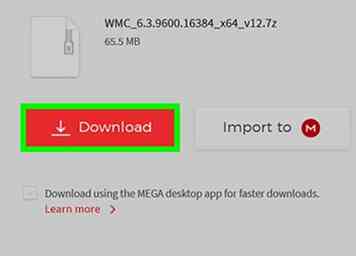 2 Lancer le processus de téléchargement. Cliquez sur un bouton de téléchargement tel que
2 Lancer le processus de téléchargement. Cliquez sur un bouton de téléchargement tel que  3 Attendez que le fichier soit traité. Cela devrait prendre moins d'une minute.
3 Attendez que le fichier soit traité. Cela devrait prendre moins d'une minute. 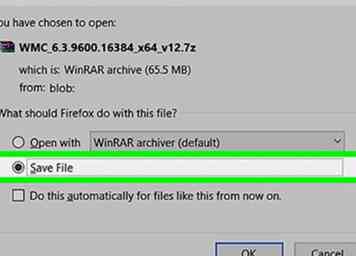 4 Sauvegardez le document dans votre ordinateur. Choisissez un emplacement de sauvegarde et cliquez sur le
4 Sauvegardez le document dans votre ordinateur. Choisissez un emplacement de sauvegarde et cliquez sur le  1 Ouvrez l'explorateur de fichiers. Cela peut être fait en cliquant sur l'icône de la barre des tâches
1 Ouvrez l'explorateur de fichiers. Cela peut être fait en cliquant sur l'icône de la barre des tâches  .
.  2 Naviguez jusqu'à l'emplacement de sauvegarde. Accédez à l'endroit où vous avez téléchargé les fichiers d'application.
2 Naviguez jusqu'à l'emplacement de sauvegarde. Accédez à l'endroit où vous avez téléchargé les fichiers d'application. 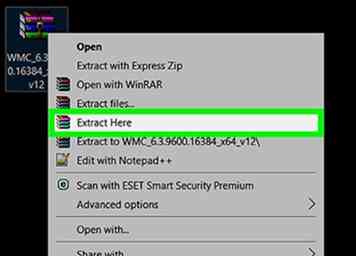 3 Ouvrez le fichier 7z. Cliquez avec le bouton droit sur le fichier téléchargé et choisissez l’option équivalente à
3 Ouvrez le fichier 7z. Cliquez avec le bouton droit sur le fichier téléchargé et choisissez l’option équivalente à 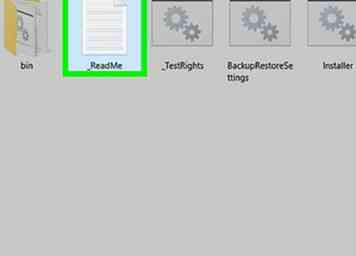 4 Consultez le fichier Lisez-moi (facultatif). Ouvrez le fichier texte "_ReadMe".
4 Consultez le fichier Lisez-moi (facultatif). Ouvrez le fichier texte "_ReadMe". 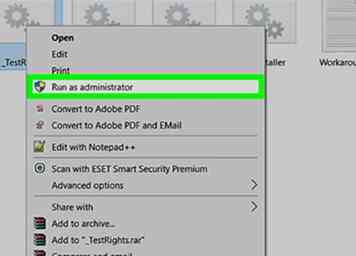 5 Exécutez "_TestRights.cmd" en tant qu'administrateur. Cliquez avec le bouton droit sur le fichier et choisissez
5 Exécutez "_TestRights.cmd" en tant qu'administrateur. Cliquez avec le bouton droit sur le fichier et choisissez 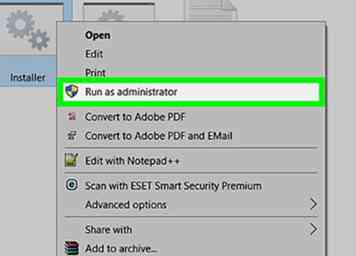 6 Exécutez "Installer.cmd" en tant qu'administrateur. Cliquez avec le bouton droit sur le fichier et choisissez
6 Exécutez "Installer.cmd" en tant qu'administrateur. Cliquez avec le bouton droit sur le fichier et choisissez  1 Ouvrez Windows Media Center. Il devrait être dans le menu Démarrer Toutes les applications sous "Accessoires Windows". Windows Media Center peut ne pas apparaître immédiatement dans les recherches car il peut prendre une minute ou deux pour être indexé.
1 Ouvrez Windows Media Center. Il devrait être dans le menu Démarrer Toutes les applications sous "Accessoires Windows". Windows Media Center peut ne pas apparaître immédiatement dans les recherches car il peut prendre une minute ou deux pour être indexé. 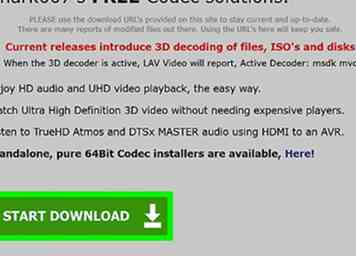 2 Téléchargez des codecs supplémentaires si nécessaire. Si vous obtenez une erreur de codecs ou de décodeur manquante, essayez de télécharger le pack de codecs Shark007, disponible à l'adresse http://shark007.net. Plus d'informations sont disponibles dans le fichier texte "Solutions de contournement", situé dans le dossier précédemment extrait.
2 Téléchargez des codecs supplémentaires si nécessaire. Si vous obtenez une erreur de codecs ou de décodeur manquante, essayez de télécharger le pack de codecs Shark007, disponible à l'adresse http://shark007.net. Plus d'informations sont disponibles dans le fichier texte "Solutions de contournement", situé dans le dossier précédemment extrait.